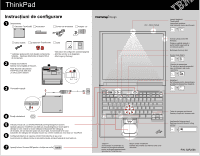Lenovo ThinkPad R50 Romanian - Setup Guide for ThinkPad R50, T41 Series - Page 2
Instalarea memoriei opþionale
 |
View all Lenovo ThinkPad R50 manuals
Add to My Manuals
Save this manual to your list of manuals |
Page 2 highlights
Instalarea memoriei opþionale Puteþi creºte cantitatea de memorie a calculatorului. Notã: Folosiþi numai tipuri de memorie suportate de calculatorul dumneavoastrã. Dacã aþi instalat incorect memoria opþionalã sau aþi instalat o memorie nesuportatã, veþi auzi un bip de avertizare când veþi încerca sã porniþi calculatorul. Pentru a înlãtura memoria standard, la care aveþi acces prin înlãturarea tastaturii, vedeþi procedura descrisã în Access IBM. 1 Instalaþi SO-DIMM-ul opþional: 1 Atingeþi orice obiect metalic pentru a reduce posibila electricitate staticã din corpul dumneavoastrã care ar putea defecta SO-DIMM-ul. Evitaþi sã atingeþi marginea cu contactele SO-DIMM-ului. 2 Opriþi calculatorul. 8 Potriviþi decuparea de pe marginea cu contacte a SO-DIMM-ului cu cheia conectorului. Introduceþi, apãsând ferm SO-DIMM-ul în conector la un unghi de 20 de grade 1 ºi apoi rotiþi-l în jos pânã se fixeazã în poziþia 2 3 Deconectaþi de la calculator adaptorul a.c. ºi toate cablurile. 4 Închideþi ecranul calculatorului ºi întoarceþi calculatorul. 5 Scoateþi bateria. 6 Slãbiþi ºuruburile cu care este fixat capacul slotului aºipoi scoateþi capacul. 9 Puneþi la loc capacul slotului de memorie. Atenþie: Nu folosiþi niciodatã calculatorul cu capacul de la memorie deschis. 10 Reaºezaþi bateria ºi reconectaþi adaptorul c.a. ºi cablurile. 7 Dacã un SO-DIMM este deja instalat, înlãturaþi-l aþa cum se aratã. Pãstraþi SO-DIMM-ul pentru o refolosire viitoare. 2 Verificaþi instalarea corespunzãtoare a SO-DIMM-ului opþional: 1 Porniþi calculatorul. 2 Apãsaþi butonul Access IBM când sunteþi invitat în timpul pornirii. 3 Faceþi dublu-clic pe pictograma "Start setup utility" pentru a deschide IBM BIOS Setup Utility. 4 Verificaþi cã articolul "Installed memory" prezintã cantitatea totalã de memorie instalatã în calculator. De exemplu, în cazul în care calculatorul are 256 MB de memorie standard ºi aþi instalat în el un SO-DIMM suplimentar de 512 MB, cantitatea arãtatã în "Installed memory" va fi 768 MB. Puteþi obþine informaþii despre ThinkVantage Technologies în orice moment, apãsând butonul albastru Access IBM de pe tastaturã. Securitate Unele calculatoare ThinkPad au încorporat un cip de securitate. Pentru a afla despre descãrcarea software-ului ºi activarea cipului, introduceþi "security chip" în câmpul de cãutare Access IBM. Access Connections Unele calculatoare ThinkPad sunt echipate cu un adaptor LAN fãrã fir. Pentru a afla mai multe despre configurarea adaptoarelor LAN fãrã fir ºi a altor adaptoare de comunicaþii, introduceþi "Access Connections" în câmpul de cãutare cuvinte cheie din Access IBM. Migration Puteþi muta datele de pe calculatorul vechi pe acest ThinkPad. Introduceþi "migration" în câmpul de cãutare cuvinte cheie din Access IBM pentru a afla mai multe despre descãrcarea de software gratis pentru migrarea datelor. IBM Help and Support Pentru a afla mai multe despre ajutorul ºi suportul de la IBM, alegeþi categoria Get Help & Support din Access IBM. * Note de despachetare suplimentare: 1) Unele modele pot conþine elemente care nu sunt listate. 2) Dacã lipseºte o componentã sau este deterioratã, vã rugãm contactaþi pe cei de la care aþi cumpãrat. 3) Calculatorul are caracteristica IBM Disk-to-Disk Recovery. Tot ce este necesar pentru recuperarea fiºierelor ºi aplicaþiilor pre-instalate din fabricã se aflã pe discul calculatorului, eliminând necesitatea unui CD de recuperare. Pentru mai multe informaþii, vedeþi "Recuperarea software-ului preinstalat" din Ghidul de service ºi depanare. Numele dumneavoastrã: Numele companiei: Numãr model: Numãr de serie: Service companie sau reseller: Site de service IBM: Numãr de service IBM: (C) Copyright IBM Corporation 2003 Urmãtorii termeni sunt mãrci înregistrate ale IBM Corporation în Statele Unite, în alte þãri sau ambele: IBM, ThinkPad, TrackPoint, ThinkLight, ThinkVantage, UltraNav ºi UltraConnect. Cod de bare